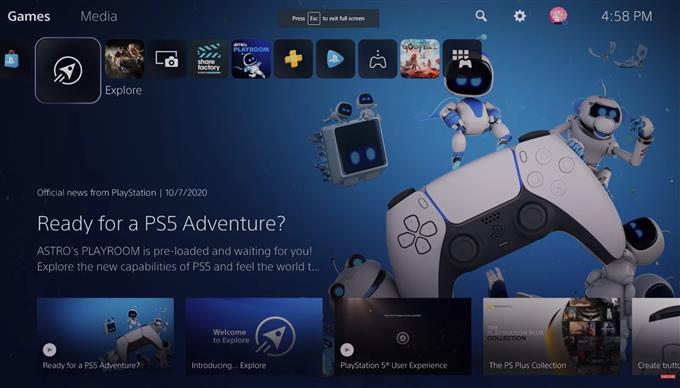Yhteysongelmat voidaan joskus korjata muuttamalla DNS-palvelimen asetuksia PS5: ssäsi. Vaikka ei ole takeita siitä, että tämän toimenpiteen tekeminen auttaa, kannattaa silti yrittää, varsinkin kun se vie vain minuutin.
Tässä lyhyessä oppaassa selitämme sinulle, mikä DNS on, ja annamme sinulle vaiheet PS5: n DNS-asetusten mukauttamiseksi.
Mikä on DNS?
Domain Name System, yleisesti tunnettu nimellä DNS, on nimitietokanta, joka muuntaa IP-osoitteet ihmisen luettaviksi toimialueiden nimiksi. Kaikki tietokoneet kommunikoivat keskenään vain numeroilla, joita kutsutaan IP-osoitteiksi. Kun selaat Internetiä ja avaat verkkosivuston, kuten androidhow.com, tietokone tai laite, jolla sitä avaat, puhuu toisen tietokoneen kanssa tälle sivustolle määritetyllä IP-osoitteella.
Mutta koska kukaan ihminen ei voi muistaa kaikkien haluamiensa verkkosivustojen IP-osoitteita, sinun tarvitsee vain kirjoittaa verkkotunnus (androidhow.com) selaimen osoiteriville.
DNS on taustalla toimiva, joka kääntää verkkotunnuksen numeeriseksi IP-osoitteeksi, kuten 79.145.175.187.
Miksi muuttaa PS5: n DNS-oletusasetuksia?
Joskus Internet-palveluntarjoajan (ISP) oletus DNS-palvelin, joka määritetään automaattisesti PS5: ssäsi, voi mennä alas tai kohdata ongelmia. Tämä voi aiheuttaa yhteysongelmia, jotka vaihtelevat yhteyden katoamisesta, ajoittaisesta yhteydestä hitaaseen suorituskykyyn.
Muina aikoina oman verkon DNS-ongelmat voivat olla myös syy, miksi et pysty pelaamaan verkossa tai kärsit jonkinlaisista puolueisiin liittyvistä ongelmista.
Jos yrität tehdä vianmäärityksen yhteyden konsolilla, esimerkiksi kun PS5 ei pysty muodostamaan yhteyttä PSN: ään, on todennäköistä, että seuraamasi opas suosittelee DNS-asetusten muuttamista.
PS5: n DNS-asetusten muuttaminen (helpot vaiheet)?
Olitpa vain utelias, yrität muodostaa Internet-yhteyttä ensimmäistä kertaa tai sinulla on vakava yhteysongelma, kannattaa tietää, miten konsolin DNS-asetuksia muutetaan.
Alla on vaiheet siitä, miten se tehdään:
- Mene omaan PS5-kotinäyttö.

- Mene asetukset.

- Valitse Verkko.
- Valitse asetukset.
- Valitse Määritä Internet-yhteys.
- Siirry alimpaan vaihtoehtoon ja valitse Määritä manuaalisesti.

- Valitse Käytä Wifiä tai Käytä LAN-kaapelia mieltymyksesi mukaan.
- Valitse DNS.
- Muuta Ensisijainen DNS että 8.8.8.8.

- Muuta Toissijainen DNS että 8.8.4.4.
- Valitse Tehty.
- Mene omaan PS5-kotinäyttö.
- Mene asetukset.
- Valitse Verkko.
- Valitse asetukset.
- Valitse Määritä Internet-yhteys.
- Siirry alimpaan vaihtoehtoon ja valitse Määritä manuaalisesti.
- Valitse Käytä Wifiä tai Käytä LAN-kaapelia mieltymyksesi mukaan.
- Valitse DNS.
- Muuta Ensisijainen DNS että 8.8.8.8.
- Muuta Toissijainen DNS että 8.8.4.4.
- Valitse Tehty.
Muista, että ensisijaista ja toissijaista DNS: ää voidaan muuttaa valintasi mukaan. Tässä esimerkissä käytämme ilmaista ja luotettavaa Google DNS: ää, mutta jos sinulla on jotain mielessä, voit myös käyttää niitä.
Mitä tapahtuu DNS-asetusten muuttamisen jälkeen?
PS5: n DNS-asetusten muuttaminen saattaa auttaa tai korjata kokemiasi ongelmia. Jos ongelman pääasiallinen syy on DNS-palvelinten toimintahäiriö Internet-palveluntarjoajan lopussa, niiden korvaaminen vaihtoehtoisilla voi auttaa sinua siirtymään verkkoon tai tekemään verkkotapahtumia uudelleen.
Joissakin tapauksissa latausnopeusongelmat voidaan korjata myös muuttamalla DNS: ää.
Muita mielenkiintoisia artikkeleita:
- Kuinka korjata Forza Horizon 4 kaatuminen | Windows 10 | UUSI 2020!
- Kuinka korjata PS5 Wifi ei toimi Ei yhteyttä | UUSI 2020!
- PS5-konsolin tehdasasetusten palauttaminen (kova nollaus) UUSI 2020!
- Kuinka korjata Black Opsin kylmän sodan jäätynyt aula (jumissa aulassa)
Vieraile androidhow Youtube -kanavallamme saadaksesi lisää vianmääritysvideoita ja oppaita.